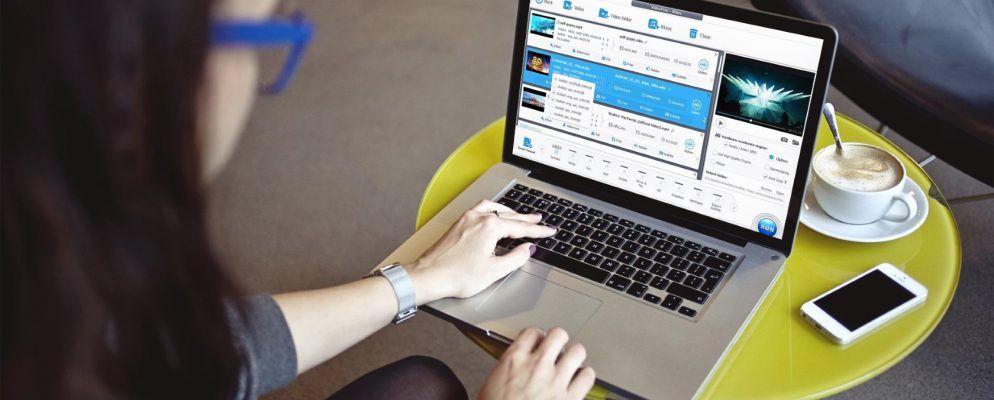在智能手机上添加4K视频录制意味着您可以拍摄高质量的视频,而无需花钱购买昂贵的相机。 4K素材虽然很漂亮,但会占用大量存储空间。同样,缺乏简单的视频编辑器也是许多人继续使用1080p拍摄的原因。
VideoProc是功能丰富但易于使用的视频处理软件来转换,处理和编辑4K视频。它使您可以将DVD数字化为任何视频格式,甚至可以从屏幕或网络摄像头录制视频。让我们看一下VideoProc及其为简化和高效进行4K视频编辑所提供的功能。
VideoProc的独特之处
视频编辑涉及大量计算像素处理,用于进行调整,校正,压缩和类似的编辑操作。在4K中,每个编辑应用程序都必须以高分辨率计算单独的数据帧。这样会增加文件渲染时间和CPU负载,并使其他应用程序无法使用RAM。
VideoProc使用Level-3硬件加速来处理4K视频的大小和质量。通过利用GPU的功能,它可以更快,更高效地处理4K视频。它还可以减轻CPU的负担并防止由于过热而损坏组件。
您可以在后台进行处理的同时继续工作。 VideoProc具有用于GoPro摄像机的特定设置,以提高GoPro视频素材的质量。它可以在具有以下最低规格的计算机上运行:
使用VideoProc编辑4K视频
一旦安装了该应用程序,它将扫描您的系统以检查硬件加速的支持并对GPU进行基准测试。 VideoProc将配置您PC中安装的GPU的配置文件,并检查提供完全加速的基于硬件的视频解码和编码的解码器和编码器的功能。
要重新检查硬件,请单击选项硬件加速引擎附近的“ strong"按钮。
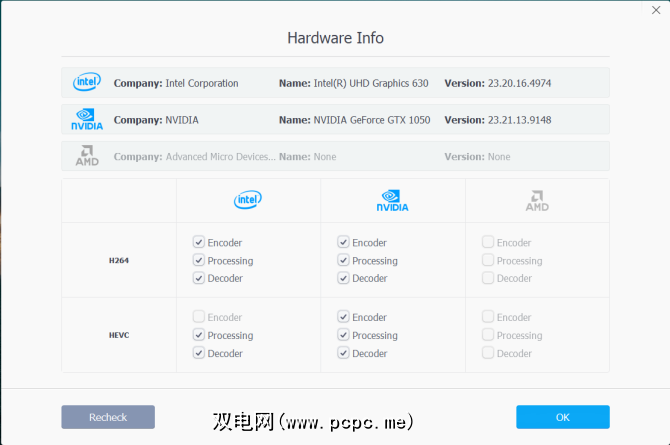
点击 +视频以添加一个或多个视频文件。然后在“编辑工具栏"上,单击剪切。
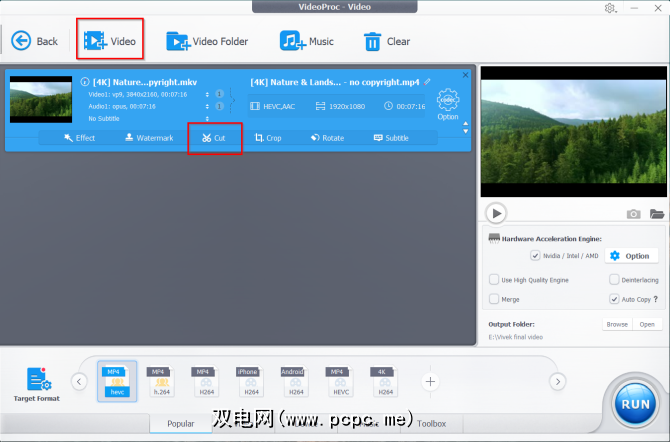
拖动一端或两端的绿色旋钮以设置开始时间和结束时间。点击右侧的橙色剪切按钮,然后选择 Edit 按钮以微调时间位置。如果满意,请选择完成。
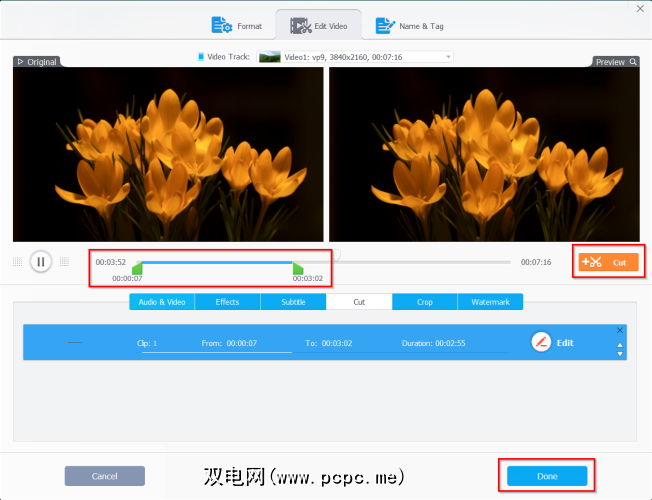
要裁剪视频,请勾选 Enable crop (启用裁剪)选项。拖动虚线以选择一个新区域并删除视频帧中不需要的区域。要获取帮助,请选择预设按钮,然后从下拉菜单中选择一个选项来设置纵横比。点击完成保存更改。
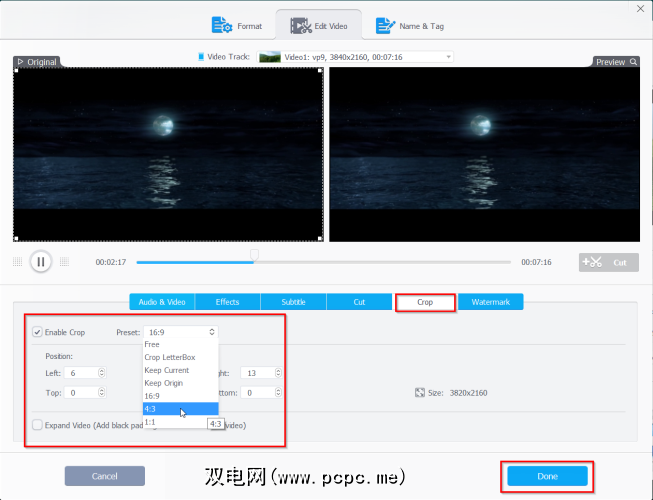
点击底部的 Toolbox ,然后双击 Split 按钮打开
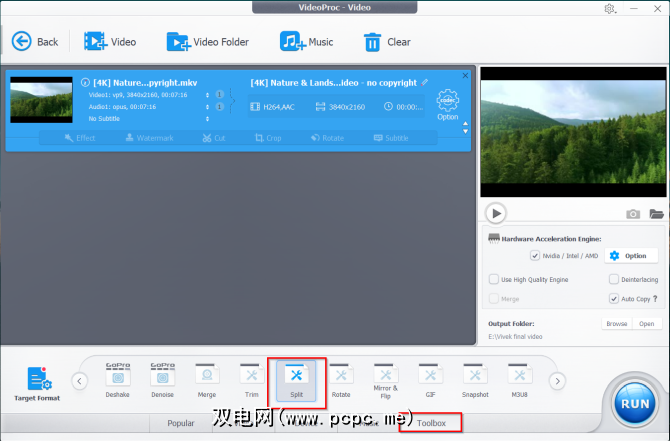
默认情况下,VideoProc会将视频分为十个片段。如有必要,请更改片段数和每个片段应包含的时间,然后单击完成保存更改。
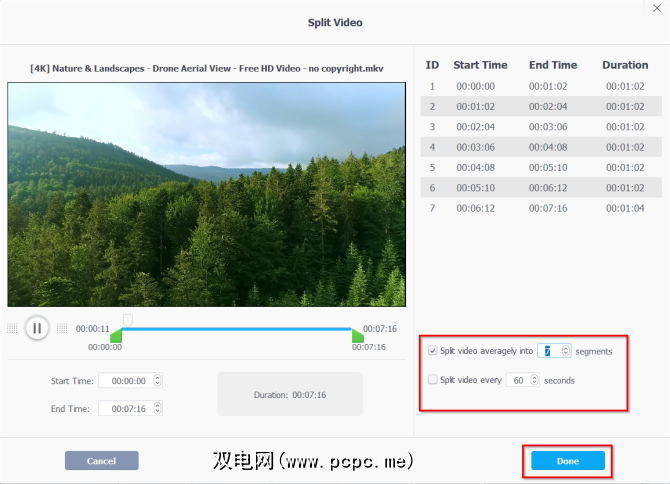
要合并视频,请从计算机加载所有视频文件。选择目标输出格式,然后在主界面上勾选合并。点击运行将所有视频片段合并到一个文件中。
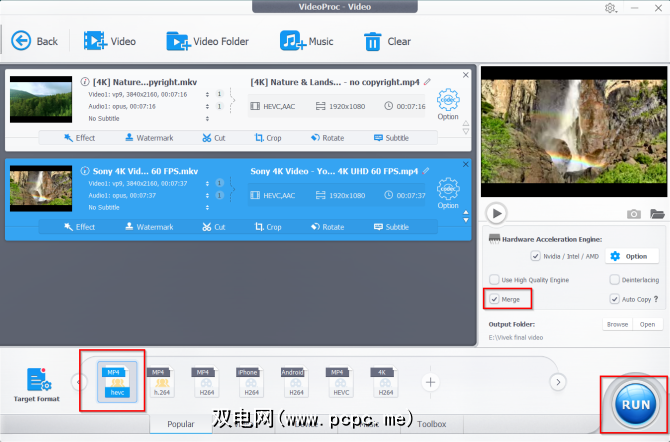
在大多数情况下,使用GoPro时,您正在拍摄运动等运动视频。这些视频更容易发生震动。但是使用VideoProc,您可以消除GoPro 4K视频和类似内容中的晃动。
单击工具箱标签,然后双击 Deshake 按钮以启动视频稳定控件。移动滑块以调整晃动度,准确性,步长和最小对比度。
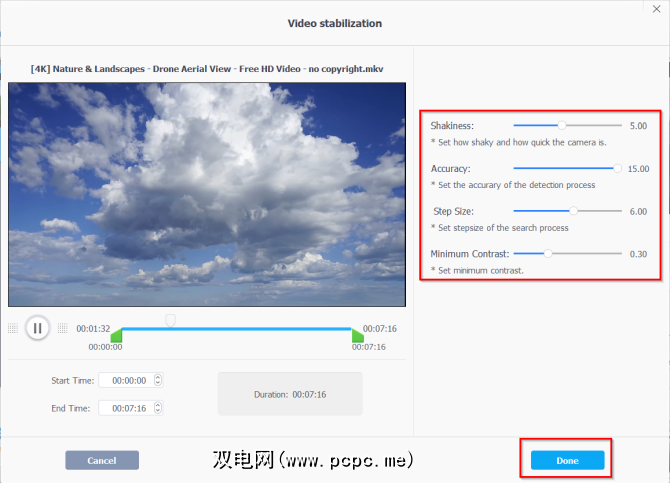
类似地, Denoise 选项可让您减少不想要的声音,例如风噪以优化音频。单击工具箱标签,然后双击 Denoise 按钮以访问控件。从任一侧移动绿色光标以修剪线段。调整低通和高通中的值以降低噪音。
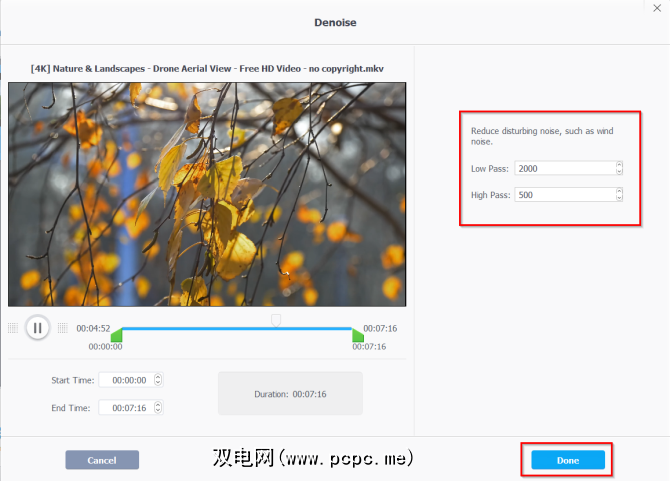
使用VideoProc转换视频
开始转换,从您的PC导入视频文件。然后,点击界面底部的视频标签。在目标格式选项附近,您会看到许多视频格式。选择所需的输出格式。
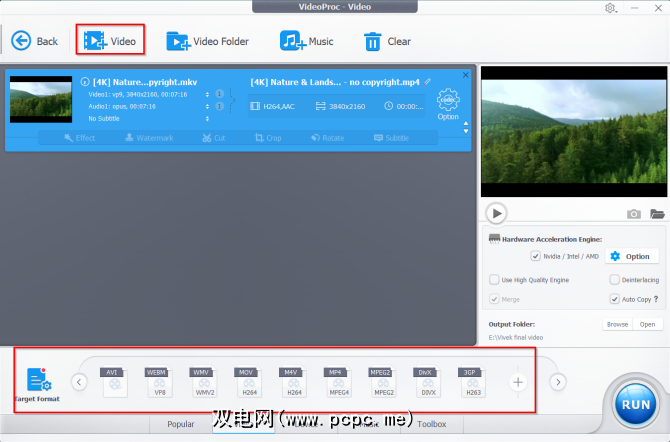
如果此处未显示所需格式,请单击末尾的加按钮以启动新的配置文件窗口。在这里,您可以使用以下选项来自定义配置文件:
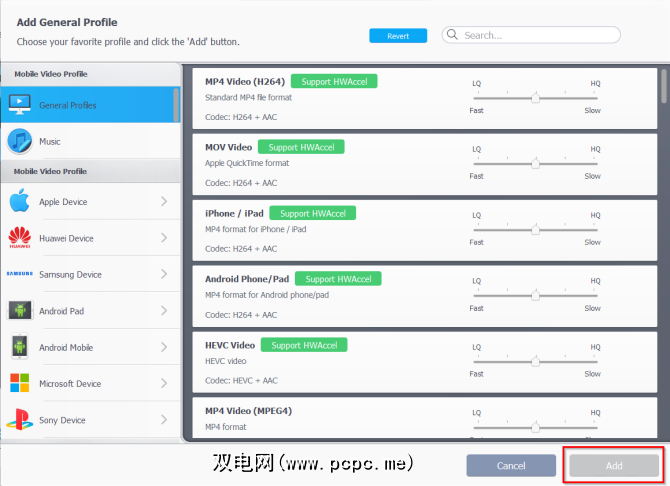
添加配置文件后,单击浏览按钮以设置新的目标文件夹。然后选择运行以开始转码。 VideoProc中的转换(包括DVD转换)是硬件加速的,因此它可以利用计算机的图形卡。
使用VideoProc转换DVD
VideoProc还可简化DVD转换,即使具有高级保护功能的光盘。您会发现它甚至适用于具有99种标题保护形式的DVD。用它来转换您喜欢的电视连续剧的DVD或健身DVD。
要开始转换过程,请将DVD插入计算机的光驱中。启动VideoProc,然后在主界面上单击 DVD 。
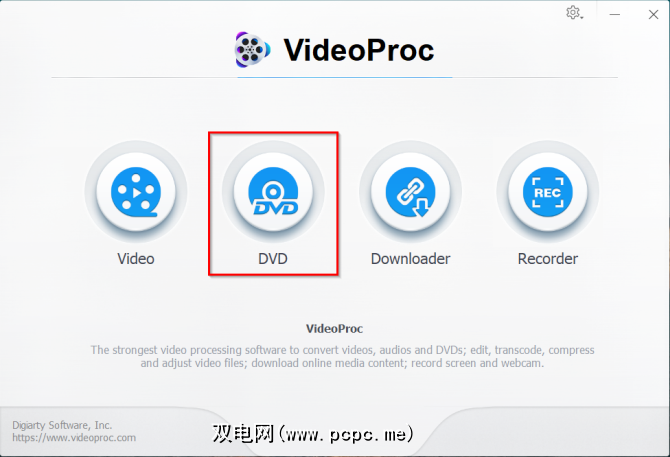
单击 DVD Disc 按钮,将弹出一个窗口,要求您选择源DVD。 DVD转换器将自动检查正确的标题和顺序。

然后单击视频标签以选择所需的输出格式。如果看不到任何格式,请按目标格式选项中的加按钮以启动“配置文件"窗口,如上所述。现在选择输出文件夹,然后单击运行。
请注意,在我们的测试中,每次尝试此功能均无法正常工作。
为什么使用VideoProc?
超高清4K视频制作技术无疑令人兴奋。随着视频技术的不断改进,有几个因素需要考虑。用于处理4K视频的工具是至关重要的因素,因为它可以满足或中断视频制作需求和工作流程。
以下是一些原因,VideoProc是4K视频编辑器的绝佳选择:<
Adobe Premiere Pro CC和Final Cut Pro X是功能强大的工具;尽管价格昂贵,但它们可以满足专业人士的需求。如果您是视频编辑的新手或将视频创建为辅助项目,那么更简单易用的视频编辑器是一个更好的选择。
VideoProc提供功能强大的4K视频编辑器,每年仅需$ 30 ,或终身许可,价格为43美元(一台PC或Mac)。您还将获得定期更新和技术支持。
VideoProc具有简洁的用户界面。通过使用柔和的音调和菜单项之间的明显区别,您无需任何学习便可以入门。只需更改输出文件夹并浏览选项即可。
不幸的是,没有用于自定义界面颜色或字体类型和大小的选项。某些菜单项也很难发现。在我们的测试中,其中一些选项只有在编辑了一些视频后才变得明显。但是,一旦您熟悉了界面,就会变得更加简单。
VideoProc提供了十几种预设的导出格式。其内置的预设功能使不了解技术细节的人可以更轻松地进行视频编辑。诀窍是选择一种可在不降低文件质量的情况下减小文件大小的编解码器。
您会找到所有类型的容器格式,包括MP4,MKV,AVI,WebM等。视频编解码器包括H.264,HEVC和VP8。音频编码选项包括MP3,AAC,PCM,FLAC和OGG。
在对1080p视频(H.264编解码器和MP4文件格式)和文件大小为11GB的有限测试中,VideoProc能够对其进行压缩至2.78GB,质量没有损失。使用大小为694MB的4K视频(VP9编解码器和MKV文件格式),它可以将其压缩到274MB。
我们对许多其他4K视频重复了此测试。在每种情况下,文件大小都会大大减小,并且质量是相同的。
多合一视频处理软件
4K视频处理是一个密集而漫长的过程。视频编辑器应该能够播放内容并尽可能流畅地进行编辑。如果您只是开始并正在寻找简单的4K视频编辑器,那么VideoProc应该是您的首选。
它使用直观的内置工具简化了视频处理,使用GPU加速来加快转换速度,并且保护您重要的PC组件。您可以下载免费试用版,看看它是否适合您。如果愿意,可以购买许可证,随时满足您的视频编辑需求。